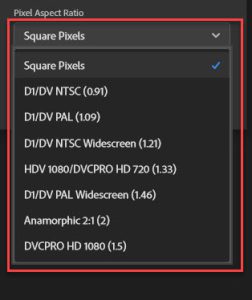درس دوم
حالا یک نگاه به محدوده سبز رنگ و بخش های آبی رنگ آن انداخته و توضیحاتی که درباره آنها می آید را مطالعه کنید. در محدوده سبز رنگ بخش ها به 5 بخش مهم بعد از نام سند جدید تقسیم بندی شده اند. (تصویر 1)
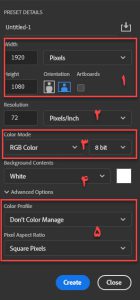
1 – ابعاد بوم :
در فتوشاپ چیزی به اسم طول و عرض نداریم. در این نرم افزار اندازه افقی و اندازه عمودی داریم. همانطور که در تصویر 1 مشاهده می شود اندازه افقی با اسم Width و اندازه عمودی با اسم Height نام گذاری شده است، همچنین در مقابل اندازه افقی یک پنجره نردبانی است که سیستم اندازه گذاری را به نمایش می گذارد (تصویر 2). غیر از این موارد 3 شمایل دیگر نیز خواهید دید که به صورت تصویری نوع بوم ایجاد شده را به نمایش گذاشته است. برروی 2 شمایل کاغذ ایستاده و خوابیده نوشته شده orientation و بر روی شمایل سوم که به صورت مربع شکل است نوشته شده Artboards ، هر کدام از این شکلهای نمایش داده شده نوعی بوم کار تولید می کنند که در مقالات بعدی توضیح داده خواهد شد.
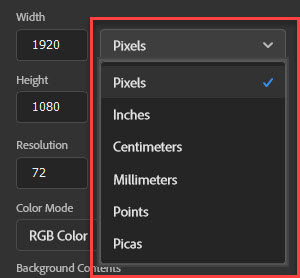
اما آنچه در تصویر 2 شما می بینید، سیستم های اندازه گذاری برای تولید یک سند یا بوم کاری در فتوشاپ است که هر کدام کاربرد خاص خود را دارد.
Pixels :
کوچکترین جزء تشکیل دهنده یک تصویر دیجیتال را پیکسل می گوییم. پیکسل که اصولا در صفحه نمایش برابر با یک نقطه تشکیل دهنده تصویر می باشد،معمولا به صورت مربع نمایش داده می شود، هر چند شکل و کیفیت یک پیکسل بیشتر ضمن متفاوت بودن به کیفیت مونیتور نیز دارد. بنا به تعریفی که از پیکسل کردیم کاربرد این نوع سیستم اندازه گذاری در تمام دنیا برای تصاویر دیجیتال و نمایش در صفحه نمایش است.
Inches :
این سیستم اندازه گذاری مختص کشور آمریکا و کشورهایی که از نظر اندازه گذاری از آن پیروی می کنند است. یک اینچ برابر با 2.54 سانتیمتر یا 25.4 میلیمتر است.
Centimeters :
سیستم اندازه گذاری است که در اکثر کشورهای دنیا بکار می رود این سیستم بیشتر در صنعت چاپ و آنچه مرتبط به آن است کاربرد دارد. اما نمی توان گفت صرفاً برای این صنعت بکار می رود.
Millimeters :
این سیستم نیز اندازه گذاری کوچکتری از سیستم سانتیمتر است در واقع هر 10 میلیمتر برابر با 1 سانتی متر خواهد شد و از نظر کاربردی درست مطابق با سیستم اندازه گذاری سانتیمتر است.
Points :
هرچند این نوع سیستم اندازه گذاری از نظر اندازه و ابعاد با پیکسل تفاوتی ندارد اما چون از این سیستم اندازه گذاری برای حروفچینی و اندازه قلم کامپیوتر استفاده می شود. می توان گفت این سیستم اندازه گذاری در حال حاضر کاربردی دیجیتالی دارد.
Picas :
پیکا که ارتباط مستقیم به سیستم پوینت و اینچ دارد نیز ضمن این که در کشور آمریکا و آنهایی که از نظر اندازه گذاری از آن پیروی می کنند، اما چون طول آن برابر با 12 پوینت یا یک ششم اینچ است در امر صفحه آرایی و حروفچینی بکار می رود، تقریبا در تمام دنیا برای تصاویر دیجیتال بکار می برند.
2 – دقت خروجی:
در فتوشاپ کیفیت یک تصویر، و دقت خروجی نمایش آن را با Resolution نمایش می دهیم. در تصویر3 شما می بینید که 2 سیستم اندازه گذاری برای کیفیت تصویر و دقت خروجی نمایش در فتوشاپ وجود دارد.
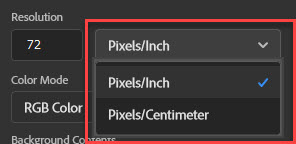
Pixels/Inch :
Pixels/Inch : همانطور که قبل گفته شد پیکسل در حقیقت کوچکترین جزء تشکیل دهنده یک تصویر دیجیتال است، در اینجا میزان عددی که ما قرار می دهیم نمایشی از تعداد پیکسلهای تشکیل دهنده یک تصویر در یک اینچ مربع است. حال هر چه این پیکسل های تشکیل دهنده بیشتر باشد کیفیت تصویر ما بالاتر خواهد بود و هر چه پایین تر باشد کیفیت تصویر پایین تر. البته این کیفیت به سیستم خروجی یا نمایش تصویر بستگی دارد. به عنوان مثال در یک نمایشگر در هر اینچ 72 پیکسل وجود دارد، در حالی که در یک کار که قرار از با پرینتر رومیزی گرفته شود 200 پیکسل و اگر قرار باشد با ماشین های چاپ تصویر را چاپ کنیم باید رزلوشن تصویر ما 300 پیکسل در اینچ باشد.
Pixels/Centimeter :
Pixels/Centimeter : تفاوتی که بین این سیستم پیکسل گذاری با سیستم قبلی دارد در این است که هر عددی که ما قرار دهیم در واقع تراکم پیکسلها را در یک سانتیمتر مربع به نمایش گذاشته ایم. و همانطور که می دانید چون هر اینچ برابر با 2.54 سانتیمتر است پس اعدادی که در این سیستم پیکسل گذاری قرار دهیم در حقیقت کیفیت تصویری و دقت خروجی تصویر خود را حدود 2.5 باربر کردهام.
تذکر: اصولاً در فتوشاپ برای کارهایی که قرار است در مونیتور نمایش داده شود و یا برای خدمات چاپ بکار گرفته شود از سیستم پیکسل گذاری Pixels/Inch استفاده می شود. و تعداد پیکسل را نیز برپایه نوع کاربرد کار تعریف می کنند. توضیحات تکمیلی در درسهای آتی خواهد آمد.
3 – مدل رنگ :
در تصویر 4 شما مدلهای رنگی که در فتوشاپ می توانید از آنها استفاده کنید نمایش داده شده است. این مدلها شامل:
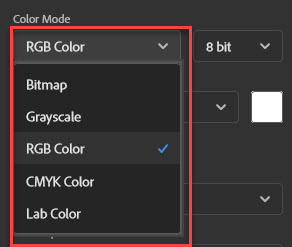
Bitmap :
فقط سیاه و سفید . مخصوص چاپ و مونیتور
Grayscale :
تولید تُنهای خاکستری . مخصوص چاپ و مونیتور
RGB Color :
تولید حدود 16.7 میلیون رنگ . مخصوص مونیتور
CMYK Color :
تولید بیش از 38 میلیون رنگ . مخصوص چاپ
Lab Color :
تولید و رنگ های ترکیبی RGB و CMYK . مخصوص کارهای خاص
هرکدام از این مدلهای رنگی برای تولید نیازمند به تعداد بیتهای خاص کامپیوتری هستند.
در خصوص Bit در درسهای بعدی توضیحات کامل خواهد آمد.
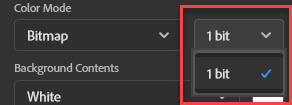
مدل رنگی بیت مپ ، تک بیتی می باشد (تصویر 5). در حالی که مدلهای دیگر فتوشاپ بین 8 تا 32 بیت هستند(تصویر 6). هرچه تعداد بیتها در مدل رنگی بالاتر باشد تعداد رنگهای تولیدی و به پیروی از آن کیفیت رنگی تصویر بالاتر خواهد بود.
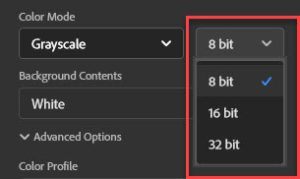
4- پس زمینه بوم یا Background Contents :
زمانی که قرار است یک بوم یا سند جدید تولید کنید حتما باید حواستان به زمینه کاری خود باشد و بدانید که این بوم کاری برای چه موضوعی و با چه کاربردی دارد تولید می شود، پس با توجه به موضوع و کاربرد آن پس زمینه آن را نیز تعریف می کنید.
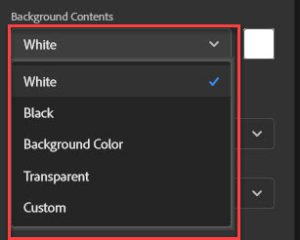
همانطور که در تصویر 7 مشاهده می کنید، فتوشاپ دارای پس زمینهای :
White :
پس زمینه رنگ سفید داشته باشد
Black :
پس زمینه رنگ سیاه داشته باشد
Background Color :
رنگ پس زمینه با رنگ انتخاب شده به عنوان رنگ پسین جعبه رنگها مطابقت داشته باشد.
Transparent :
به جای لایه پس زمینه، یک لایه شفاف قرار داده شود.
Custom :
رنگ پس زمینه به دلخواه تولید کننده سند جدید انتخاب شود.
است و شما می توانید با توجه به کاربردی که از بوم می خواهید داشته باشید یکی از این پس زمینه های کاری را استفاده کنید. در زمان انجام پروژه به صورت تفصیلی به تک تک موارد آمده خواهیم پرداخت.
5 – مدیریت رنگ و شکل پیکسلهای تشکیل دهنده بوم یا سند جدید:
در تصویر شماره 8 و 9 شما با مدیریت رنگ و شکل پیکسلهای تشکیل دهنده بوم خود آشنا می شود.
همانطور که در این تصویر می بینید، شما می توانید مدیریت شیوه ترکیب رنگ در بوم خود را به دست گرفته و با توجه به نوع کار و کاربرد آن مدیریت رنگ خاص آن را تعریف کنید. البته اصولاً اگر کاری برای چاپ یا مونیتور انجام می شود توصیه شده از مدیریتهای رنگی sRGB استفاده شود. اما در خصوص این موضوع در درس مدیریت رنگ در فتوشاپ توضیح لازم داده خواهد شد. ( تصوی 8 )
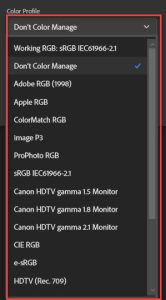
شکل، ابعاد و شیوه کنارهم نشستن پیکسلها در کارهای مختلف با یک دیگر متفاوت است، برای همین نیز فتوشاپ مدلهای متفاوتی از شیوه های بکارگیری پیکسل را در پنجره تولید یک بوم جدید آورده تا شما بتوانید با توجه به نوع کار خود شکل پیکسل مورد نظر را انتخاب نمایید.( تصویر 9)